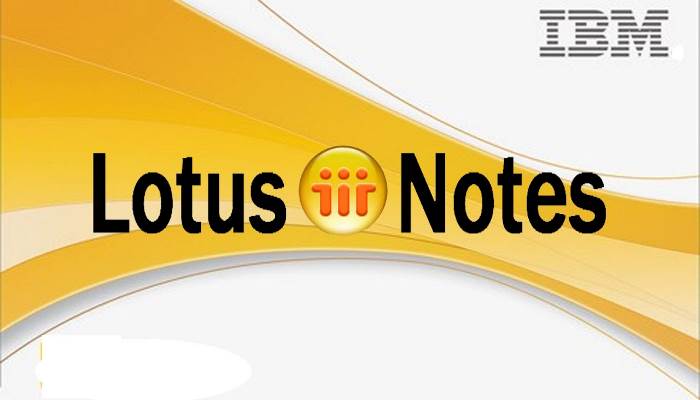Pour créer une certification croisée entre 2 organisations, à chacun sa méthode. La mienne est simple et logique, c’est ce que je vous propose de voir dans l’article qui suit.
Objectif : Dans notre exemple nous allons autoriser l’ensemble de l’organisation /ORGB à accéder à l’ensemble de l’organisation /ORGA.
Rappels: Dans Jean Dupont/Achats/ORGB
/ORGB correspond à l’organisation et est définit par un certificat /ORGB (cert.id)
/Achats correspond à une unité organisationnelle, OU, et est définit par un certificat /Achats/ORGB (oucert.id)
Jean Dupont correspond à l’utilisateur et est définit par un certificat Jean Dupont/Achats/ORGB (user.id)
Créer du fichier SAFE COPY d’un certificat de l’organisation /ORGB
- Connectez vous à l’un des serveurs de votre organisation /ORGB via Domino Administrator.
- Allez dans File / Security / User Security et ré-authentifiez vous.
- Déroulez l’onglet Your Identity et sélectionnez Your Certificates.
- Sur la droite cliquez sur le bouton Other Actions, sélectionner Export Notes ID (Safe Copy), puis enregistrer le fichier SAFE.ID dans un emplacement temporaire (Ex: C:\temp).
Intégrer le certificat de l’organisation /ORGB dans l’organisation /ORGA
- Connectez vous à l’un des serveurs de votre organisation /ORGA via Domino Administrator.
- Sélectionnez l’onglet Configuration, développez la barre Tools, cliquez sur la rubrique Certification et cliquez sur Cross Certify.
- Dans serveur, sélectionnez le serveur d’enregistrement de l’organisation /ORGA.
- Laissez coché Supply certifier ID and password
- Dans Certifier ID, sélectionnez un ID appartenant à l’organisation /ORGA (Cert.id / Server.id / OUcert.id) et entrez le mot de passe. Cette étape est très importante puisque ce sont les ID notes qui définissent les différents niveaux d’autorité d’une organisation. Si vous sélectionnez le fichier Cert.id de /ORGA cela signifiera que /ORGB pourra accéder à l’ensemble de l’organisation /ORGA (serveur et unité organisationnelle), ce que d’ailleurs nous souhaitons faire dans le cas présent. Si vous sélectionnez un fichier Server.id, vous allez alors limiter l’accès de B au serveur auquel correspond le certificat server.id.
- Ensuite dans la fenêtre Choose ID to be Cross-Certified, sélectionnez le fichier SAFE.ID provenant de /ORGB puis validez.
- Une fenêtre s’ouvre. Cette étape est également très importante. Précedement nous avons définit ce à quoi /ORGB pourrait accéder, nous allons maintenant définir QUI? de /ORGB pourra accéder à /ORGA. Ce choix se fait grâce à la liste découlante Subject name. Vous pouvez sélectionnez l’un des différents niveaux contenu dans le fichier SAFE COPY. Une fois votre choix effectué, cliquez sur Cross Certify.
La certification croisée est maintenant créée. Pour la tester à partir d’un client Lotus Notes, connectez-vous en tant d’utilisateur de l’organisation /ORGB et tentez d’ouvrir une base située sur un serveur de l’organisation /ORGA.